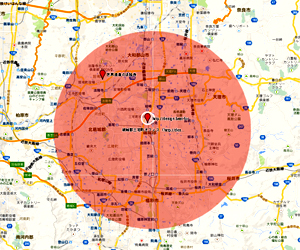テーブルの照合順序
Latin1から
「utf8_unicode_ci」にする
まずは確認
SQL文を打ってみる
[php]SHOW VARIABLES LIKE ‘char%'[/php]
Xammpで動かしていたので、文字コードをutf8にする
xampp\mysql\bin内のmy.ini
[mysqld]
てあるとこに追加
character-set-server = utf8 を有効にする(#をはずす)
※「xampp_path/mysql/bin/my.ini」に以下の項目を追加・修正の記載ありますが、自分のパソコンの
「mysqld」項目に「default-character-set=utf8」と追加だけど、
MySQL 5.5以降は「default-character-set」が使えなくなっていて、変わりに「character_set_server」を使う。
——————–
引用させてもらいました
phpMyAdminで文字化けしたデータの修正方法
MySQLインストール時にmy.cnfの編集を行っていないとphpMyAdminでデータを参照した際に日本語の部分が訳の分からない文字になってしまいます。こんな時の処理方法を記載します。
●まずはMySQLにある全てのデータベースをバックアップしておきましょう。phpMyAdminのダウンロードでOKです。
このときに日本語は文字化けしていますが気にせずバックアップを取ります。
●さて、本題の文字化けしたデータベースの中身を修正します。
1.phpMyAdminでダウンロードした[—.sql]を秀丸などテキストエディッタで開きます。
2.「名前を付けて保存」で、エンコードの種類を「欧文」にして保存。 「変換できない文字~」と出ますが「保存できない文字を”?”などに置き換えて保存する」のままで保存します。
3.上記で保存したファイルを開き直します。 これでデータ部分の文字が読める文字に修正されていると思います。 このとき「-」で始まるコメント部分の日本語が文字化けしてると思いますが、 これはコメントなので気にしなくて大丈夫です。
4.上記1~3までの処理を文字化けしているデータベース分行います。
5.文字化けを修正したデータベースを一つphpMyAdminでアップロードして問題が無ければ 全てのデータベースを書き換えます。 ※書き換えただけで完了するとまた文字化けしますので、次の作業を行います。
●次から文字化けしないようにMySQLをいじります。
my.cnfの編集# vi /etc/my.cnf以下6行を最終行に追加します。
———————————–
[mysqld]
default-character-set=utf8
character_set_server=utf8
skip-character-set-client-handshake
[mysql]
default-character-set=utf8
———————————–
●上記データベースの準備が整ってから再起動しましょう。
※まともに見れているものも文字化けしちゃいます。
MySQLを再起動
# /etc/init.d/mysqld restart
以上で完了です。
※これは私の環境で行った場合の記述です。
同じように行って問題が出ても責任は負えませんので自己責任にて実行されてください。